ブログ記事を投稿するときに、記事をテーマ毎に分けて管理したほうが、ブログを読んでくれる人にとっても参照しやすいですよね。。WordPressには「カテゴリー」という概念があり、カテゴリーによって投稿記事を分類することができます。
カテゴリーが必ずしも必要かというとそうではありません。投稿記事をカテゴリーを紐付けずに「未分類」の記事として登録することもできます。ここでは、カテゴリーを試してみるという目的もあるので、カテゴリーの登録手順をまとめます。
カテゴリーを登録する
カテゴリーは、管理メニューの「投稿」の「カテゴリー」の画面で登録することができます。
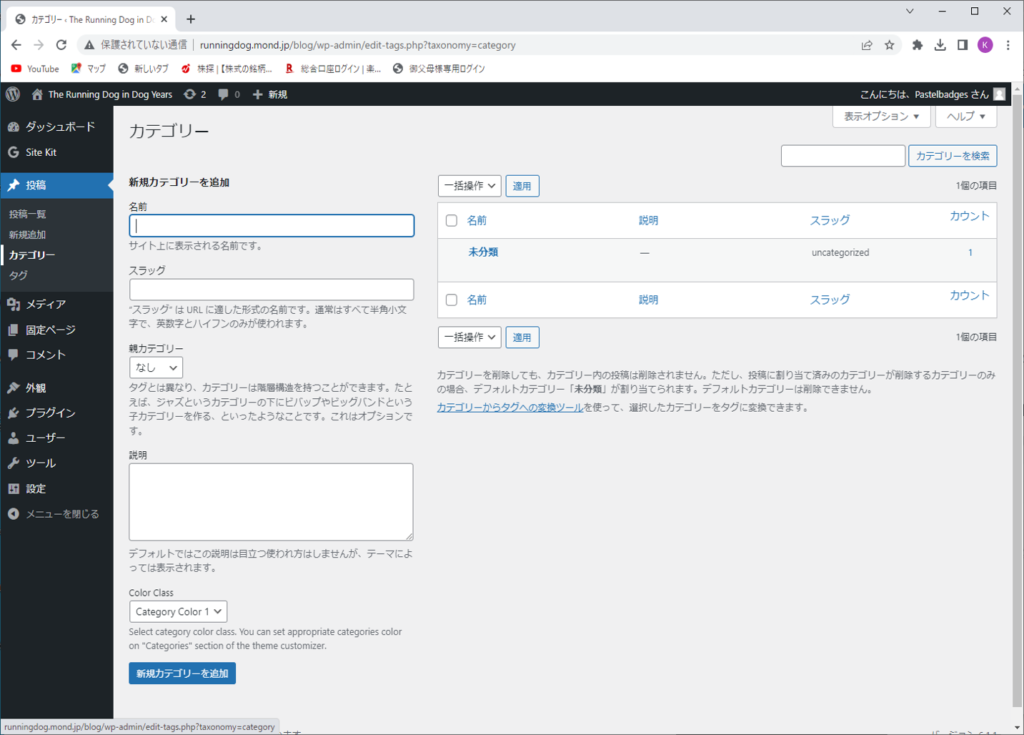
以下は、IT関連の投稿記事を分類するために「IT」というカテゴリーを登録する例を示しています。
「名前」に「IT」と入力します。「スラッグ」はURLの一部となる文字列なので、英小文字で「it」と入力することとします。
「親カテゴリー」は「なし」とします。実は、WordPressのカテゴリーは階層構造をとることができます。登録するカテゴリーを既存のカテゴリーの子カテゴリーとしたい場合は、このプルダウンメニューで親となるカテゴリーを選択します。「説明」は、このカテゴリーの説明を簡潔に書けばOKです。
「新規カテゴリーを追加」をclickすると、カテゴリーが登録されて一覧に表示されます。
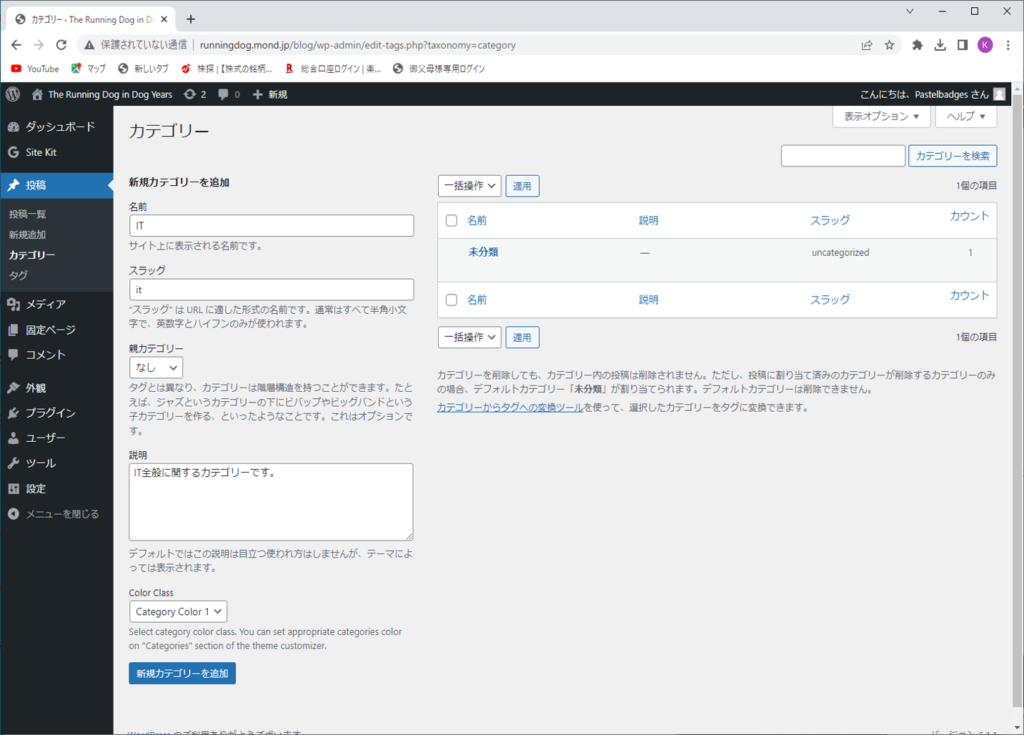
右側の一覧には「IT」というカテゴリが登録されています。続けて「おえかき」というカテゴリを追加してみます。
名前には「おえかき」、スラッグには「okekaki」、説明には同じように簡潔な説明を書いて、「新規カテゴリーを追加」をclickします。
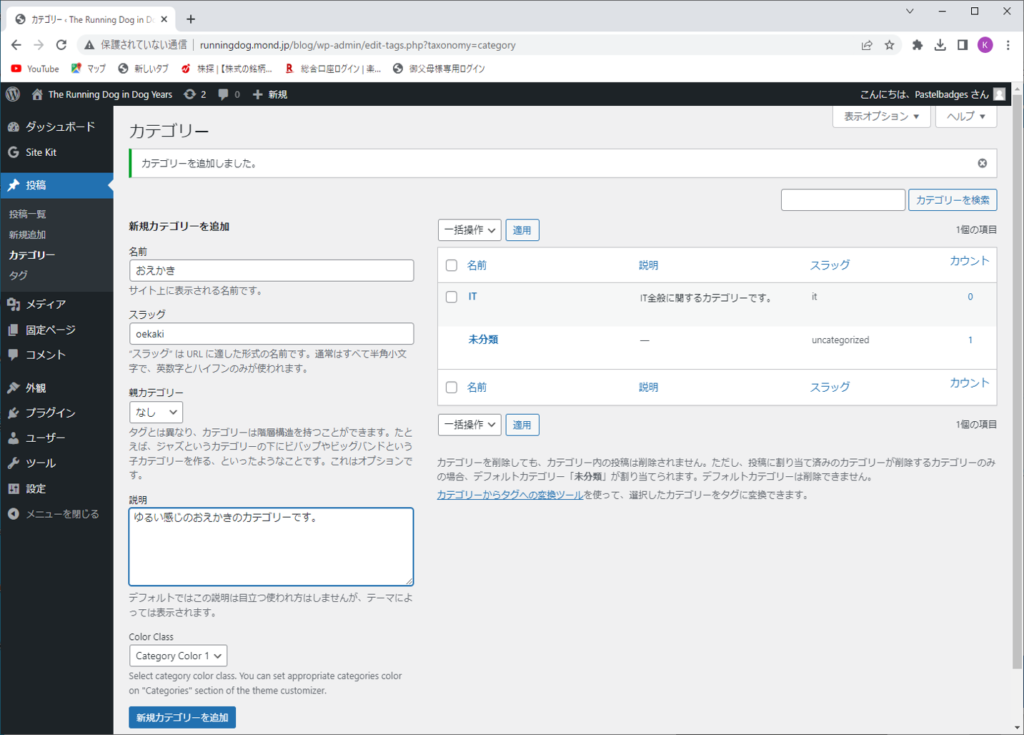
はい、このように登録されて、一覧に「おえかき」が表示されました。
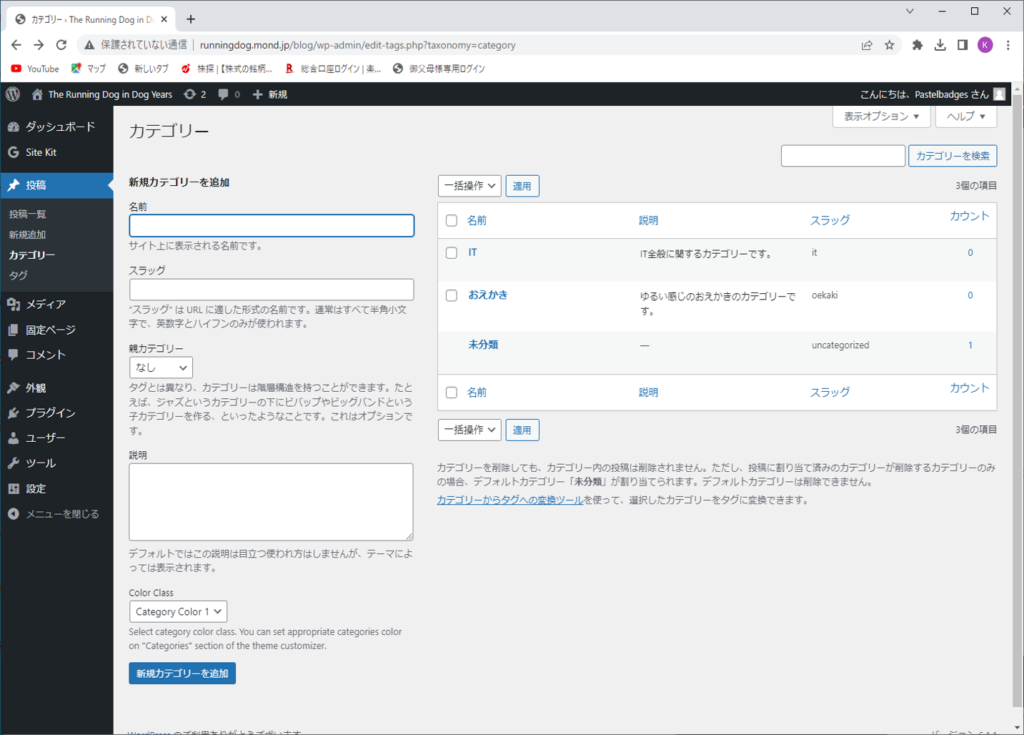
カテゴリーの表示順序が思い通りにならない
カテゴリーは作成しました。でも、ブログページにおいてカテゴリーメニューの表示順序は、「名前」の順でも、IDの順でもありません。きちんとカテゴリーを考えたのであれば、自分で表示順序を制御したいところです。
WordPressでは、タクソノミーという概念があって、タクソノミー用のプラグインを使ってカテゴリーの表示順序を変えることができるらしいです。
そんな訳で、タクソノミー用のプラグイン 「Category Order and Tazonomy Terms Order」をインストールしてみました。これで、カテゴリーの表示順序を変更してみようと思います。
「管理メニュー」の「プラグイン」の「新規追加」を選択します。
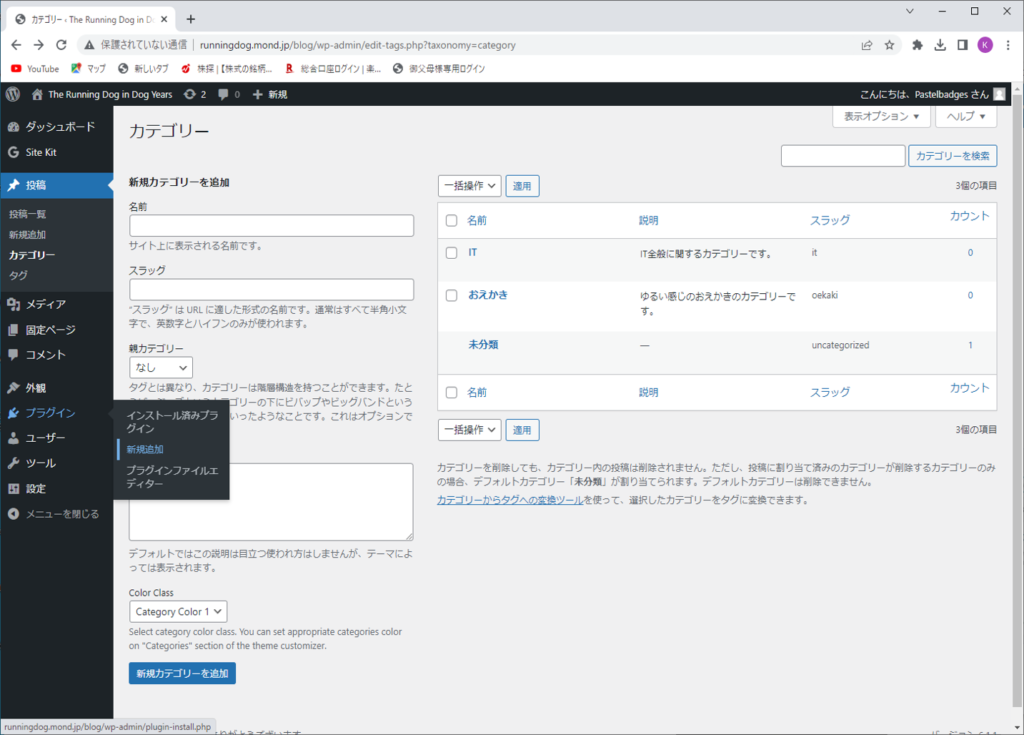
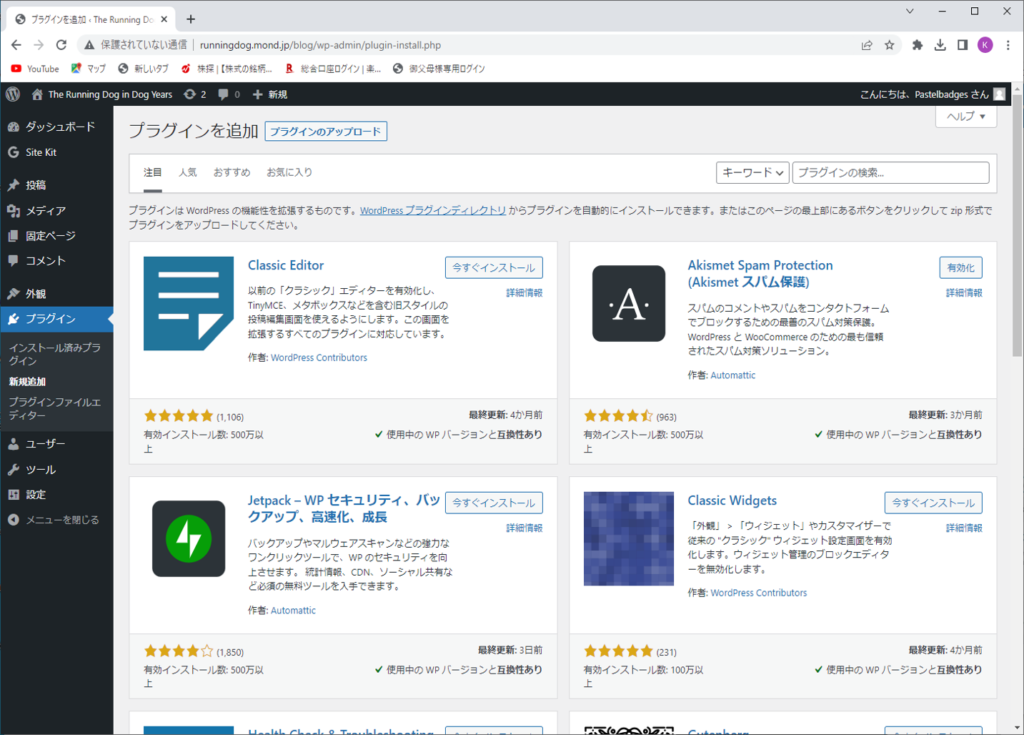
キーワード欄に「category」を入力して絞り込みを行います。
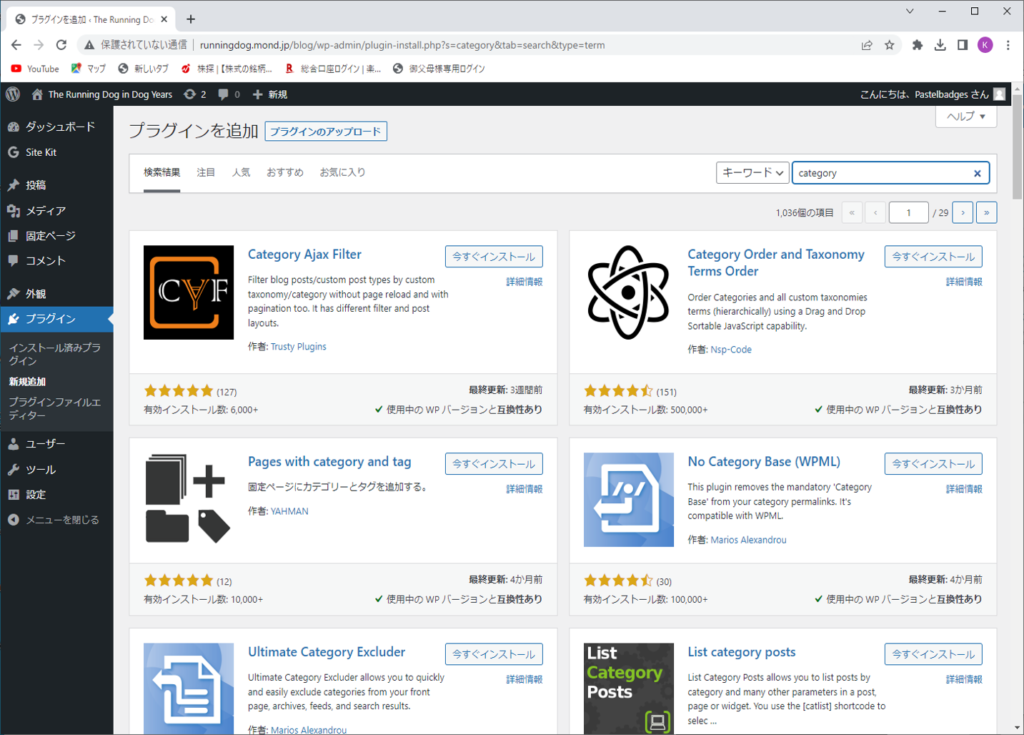
「Category Order and Taxonomy Terms Order」の「今すぐインストール」をclickします。インストールしたら「有効化」を行います。
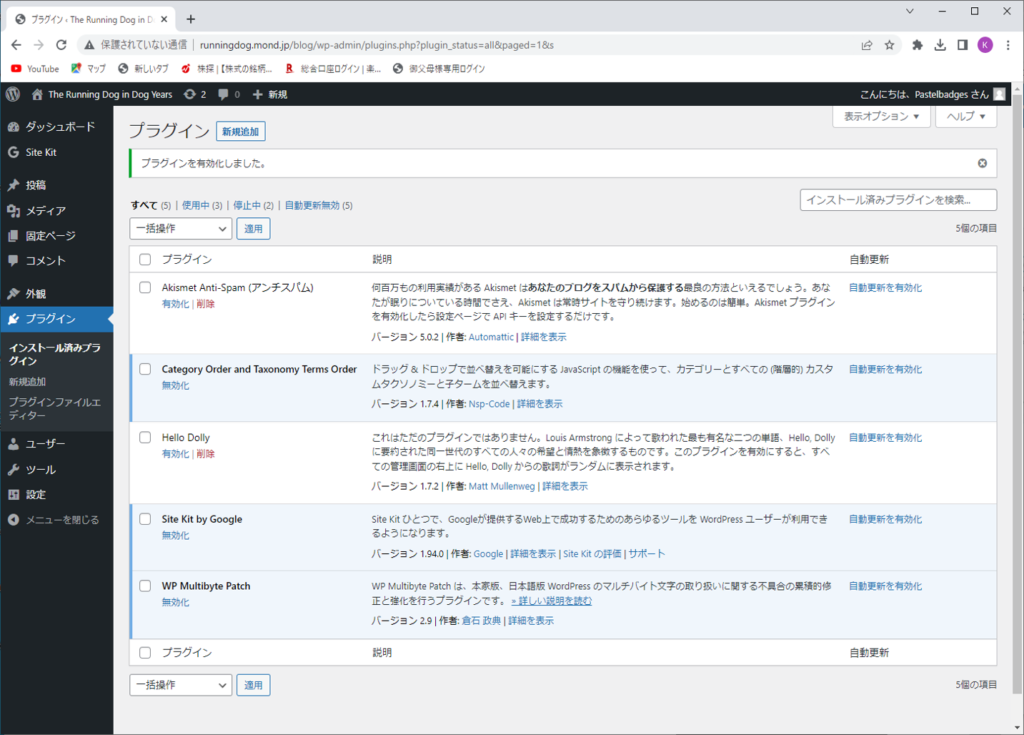
すると、「投稿」のメニューで「タクソノミーの並び順」が表示されるようになりますので、それを選択します。
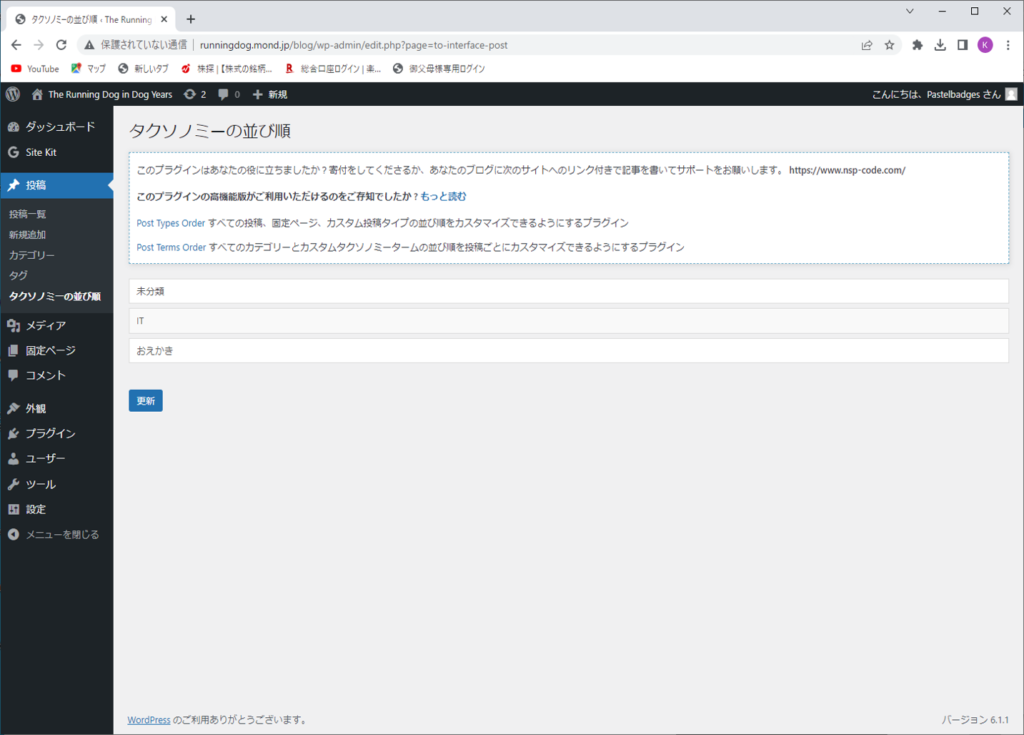
でも、うまく表示順序を制御できない..
この画面で、カテゴリー名が表示されたバーをマウスでDragすることで順序を入れて、「更新」をclickして順序を設定することができるはずなのですが。。。
ブログ画面に表示されるカテゴリーの一覧は、その通りの並び順になっていない。。。変更すると確かに一部の順序は変わるのだけれど、結果としては正しく並んでいない。。
この原因は今だに不明です。。。
ちなみに私はレンタルサーバー LOLIPOP でWordPress使っています。![]()

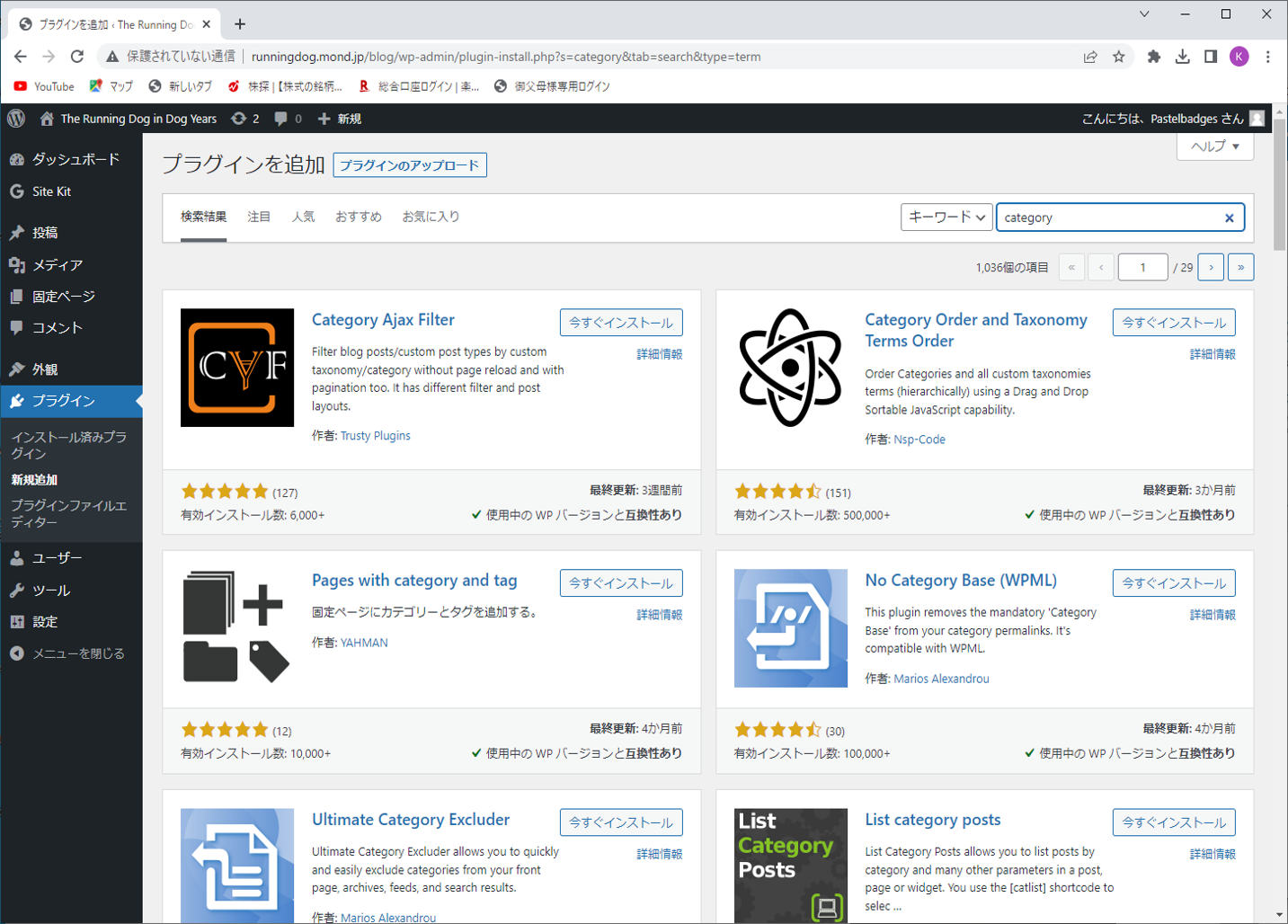

コメント